Hoe een iPhone- of iPad-scherm te spiegelen naar een Windows-pc

Als je een iPhone hebt, zijn er veel geweldige manieren om het samen met een Mac te gebruiken. Door binnen het Apple-ecosysteem te blijven, hebt u toegang tot Continuity-functies zoals een universeel klembord, het overlaten van Safari-koppelingen en meer.
Maar wat als je een iPhone en een Windows-pc hebt? Gelukkig heb je nog steeds opties om ze samen te laten werken. Ga als volgt te werk om het scherm van uw iPhone of iPad op uw Windows-bureaublad te plaatsen.
Een iPhone of iPad naar pc spiegelen met LonelyScreen
Het AirPlay-protocol van Apple maakt het gemakkelijk om je iPhone aan te sluiten op een Apple TV, HomePod of andere Apple-apparaten ... maar kan niet worden gebruikt voor Windows-apparaten. Dat is waar LonelyScreen binnenkomt.
Met dit hulpprogramma kan je Windows-computer AirPlay-verbindingen accepteren, dus dit is de sleutel voor dit proces. Ga naar de downloadpagina van LonelyScreen. Je ziet een downloadknop hieronder Gratis proefdownload-ga je gang en installeer dat op je systeem.
LonelyScreen kost $ 15 per jaar voor persoonlijk gebruik. Als u echter de functionaliteit vaak gebruikt, is dit een eerlijke prijs.
De software zou in seconden moeten worden geïnstalleerd. Zodra dit het geval is, wordt waarschijnlijk een Windows Firewall-prompt weergegeven die u laat weten dat de toegang tot de app is geblokkeerd.
Vink het vakje aan om toegang toe te staan Prive-netwerken (zoals je huis). U kunt ook controleren Openbare netwerken (zoals coffeeshops) als je wilt, maar het is niet verplicht.

Klik Toegang te verlenen, open vervolgens LonelyScreen als het al niet is geopend. U ziet een waarschuwing over het gebruik van de gratis proefversie; Klik Misschien later. Vanaf daar zie je het hoofdvenster van LonelyScreen. U kunt op de klikken LonelyScreen tekst om de naam van uw AirPlay-server te wijzigen als u dat wilt.
Dat is alles wat u nu op uw computer hoeft te doen.

Verbinding maken met LonelyScreen met een iPhone of iPad
Pak je iPhone of iPad die je op je pc wilt weergeven. Veeg omhoog vanaf de onderkant van het scherm om het Control Center te openen, dat boordevol handige snelkoppelingen is. Hoe het aanpasbare Control Center van iOS 11 op iPhone en iPad te gebruiken. Het aanpasbare controlecentrum van iOS 11 op iPhone en iPad gebruiken. Vraag je af hoe je AirDrop kunt uitschakelen, inschakelen Night Shift of verander de AirPlay-uitvoer voor het nummer waar u naar luistert? We zullen je laten zien hoe. Lees verder . Je zou een a moeten zien Screen Mirroring snelkoppeling tussen de knoppen. Tik hierop en je ziet een lijst met beschikbare AirPlay-apparaten.
Als alles tot nu toe goed is gegaan, zou u uw moeten zien LonelyScreen server in de lijst. Tik erop om uw scherm naar uw pc te spiegelen.
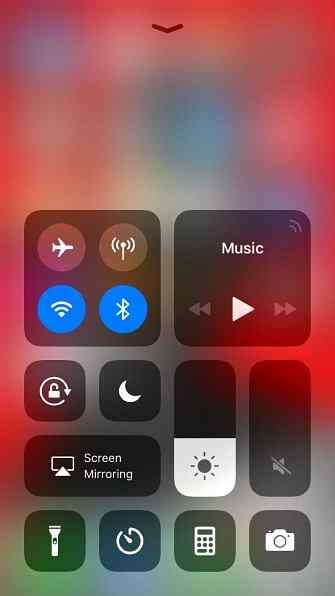
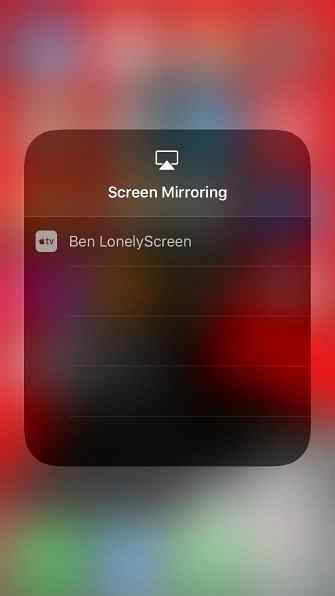
Vanaf daar kun je doen wat je maar wilt op je iPhone en je ziet het in realtime in het LonelyScreen-venster. Misschien wilt u het venster maximaliseren voor een beter zicht.
Hiermee kunt u uw telefoon niet via LonelyScreen bedienen, dus u kunt niet klikken om te navigeren op uw telefoon. U kunt echter wel schermopnamen maken met een ingebouwde tool.
Klik op de kleine pijl in de rechterbenedenhoek van het venster en klik vervolgens op het rode pictogram Record om de opname te starten. Voer de acties uit die u wilt opnemen en klik vervolgens opnieuw op de rode knop om te stoppen. De app plaatst het videobestand in uw gebruikersaccounts Videos directory.

Om de verbinding te sluiten, deselecteert u LonelyScreen uit de Screen Mirroring snelkoppeling in het Control Center of sluit het venster LonelyScreen op uw pc.
Wat als LonelyScreen niet werkt?
Het spiegelen van het scherm van je iPhone is echt zo eenvoudig als het uitvoeren van LonelyScreen en het verbinden van je iPhone via AirPlay. Als het om welke reden dan ook niet werkt, moet u ervoor zorgen dat u een paar items in de juiste volgorde plaatst:
- Zorg ervoor dat je LonelyScreen open hebt staan. U kunt het LonelyScreen-venster minimaliseren, maar als u dit sluit, kunt u niet meer spiegelen.
- Controleer of je LonelyScreen door je firewall hebt geleid. De app geeft een kleine banner in het hoofdvenster weer als deze niet door de firewall kan komen. Klik repareren om het te laten communiceren.
- Zorg dat je een compatibel apparaat hebt. Bijna alle moderne iOS-apparaten werken met LonelyScreen, maar als je een uitzonderlijk oud model hebt, zal het niet werken. Ten minste een iPhone 4s, iPad 2, originele iPad mini of iPod Touch 5 is vereist.
- Schakel wifi in op uw iPhone en sluit het aan op hetzelfde netwerk als uw pc. AirPlay werkt niet als uw apparaten zich op verschillende netwerken bevinden.
- Start je pc en iPhone opnieuw op. Soms herstelt een snelle reboot kleine foutjes.
Praktisch gebruik voor het spiegelen van iPhone en iPad-schermen
Waarom zou je je iPhone-scherm naar je pc willen spiegelen? Misschien geef je een presentatie en heb je een eenvoudige manier nodig om de stappen van je publiek op je iPhone te laten zien. Dankzij de ingebouwde opnamefunctie van LonelyScreen is spiegelen ook een eenvoudige manier om screencasts op je iPhone op te nemen.
Afgezien van dit, laat de inhoud van je telefoon op een groter scherm iemand anders kijken wat je aan het doen bent. In een mum van tijd kun je het gebruiken om eenvoudig een video op je telefoon af te spelen op een groter scherm zonder het bestand over te zetten. Het stelt u ook in staat om een app op uw telefoon te monitoren zonder er voortdurend naar te streven. Hoe te stoppen Uw telefoon controleren door deze te vervangen met uw computer Hoe stopt u uw telefoon controleren door deze te vervangen met uw computer Apparaat hup tussen uw computer en telefoon? Uw tijd, focus en geest verliezen? Stel uw computer in als hoofdapparaat met deze eenvoudige tips en snijd de afleiding weg. Lees verder .
Merk op dat u naast screen mirroring ook LonelyScreen kunt gebruiken voor het casten van media. Veel apps hebben het AirPlay-symbool, soms onder het menu Delen, waarmee u ze naar uw pc kunt casten.
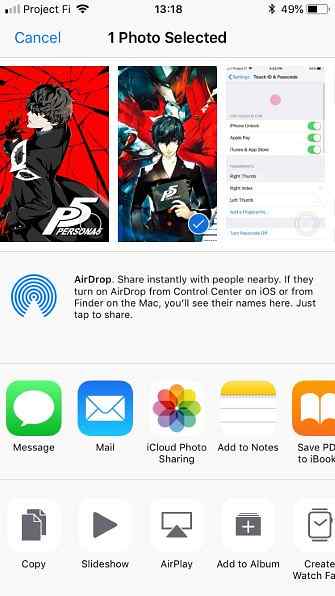
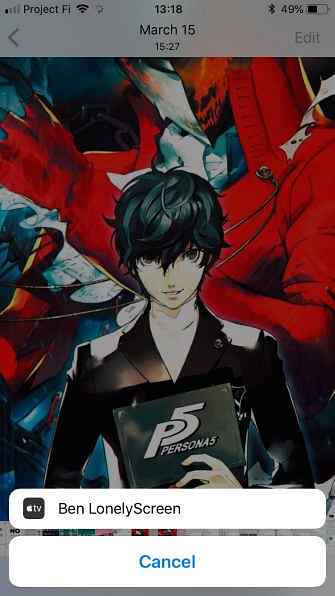
Bij het afspelen van muziek kunt u bijvoorbeeld het Control Center en 3D Touch openen op de Nu aan het spelen paneel om het via AirPlay naar uw pc te sturen.
Spiegeling van iPhones en iPads naar pc: succes!
Nu weet u hoe u het scherm van uw iPhone of iPad rechtstreeks op uw pc kunt weergeven. Hoewel het een extra programma vereist in vergelijking met native Mac-ondersteuning, is het nog steeds doodeenvoudig. Na het gebruik van LonelyScreen voor onze testen, werkte de gratis proef nog steeds, hoewel af en toe met waarschuwingsvakken. Voor incidenteel gebruik is er dan ook geen reden om het niet rond te houden.
Voor alternatieven, bekijk meer manieren om uw scherm naar pc te casten Hoe uw scherm te casten: bekabelde en draadloze oplossingen om uw scherm te delen Hoe uw scherm te casten: bekabelde en draadloze oplossingen om uw scherm te delen Er zijn veel situaties waarin u misschien wilt spiegel je smartphone- of pc-display naar de gigantische tv in je woonkamer. Er zijn meerdere manieren om dit te doen, zowel bedraad als draadloos. Lees verder .
Ontdek meer over: Apple Airplay, Mirroring.


